vscode通过julia官方扩展实现调试功能,支持断点、单步执行、变量查看和调用栈分析;2. 并行调试无可视化工具,但可通过终端启动多进程(julia -p n)或多线程(julia –threads=n)环境;3. 调试并行代码推荐“分而治之”策略,先确保单线程逻辑正确,再结合日志、断言和结构化输出(@info等)排查问题;4. 常见问题包括jit编译延迟、类型不稳定和大数组卡顿,应对策略为预运行、使用@code_warntype检查类型及在repl中切片查看数据;5. 推荐使用revise.jl实现代码热重载,infiltrator.jl进行函数内嵌调试;6. 可通过tasks.json配置一键启动并行任务,利用工作区隔离不同项目环境;7. 并行调试难点在于非确定性和数据竞争,应以日志分析、单元测试、简化场景和代码审查为主要手段,而非依赖传统断点。vscode虽不提供并行状态的实时追踪,但其集成终端、repl和项目管理功能使其成为julia科学计算与并行开发最友好的ide环境。
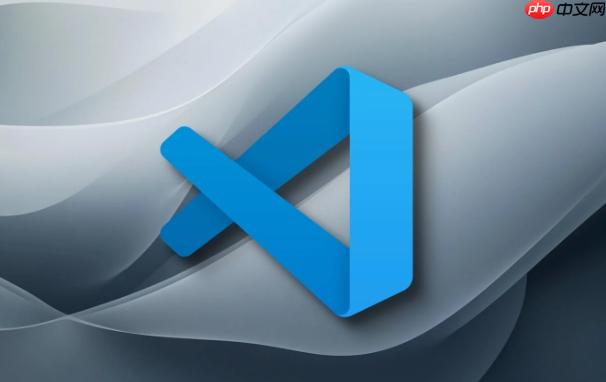
在VSCode里调试Julia科学计算代码,主要就是依赖Julia官方提供的那个VSCode扩展。它把Julia的调试器深度整合进去了,你可以在代码里设断点,然后像调试其他语言一样单步执行、查看变量、观察调用栈。至于Julia的并行计算,VSCode本身不提供那种“并行进程可视化调试”的功能,但它提供了非常方便的环境来启动和管理多个Julia进程或线程,让你能在这个集成环境中去构建、运行和初步验证你的并行代码。说实话,并行代码的调试本身就是个世界级难题,VSCode更多是提供一个友好的“操作台”,让你能更好地组织你的并行实验。
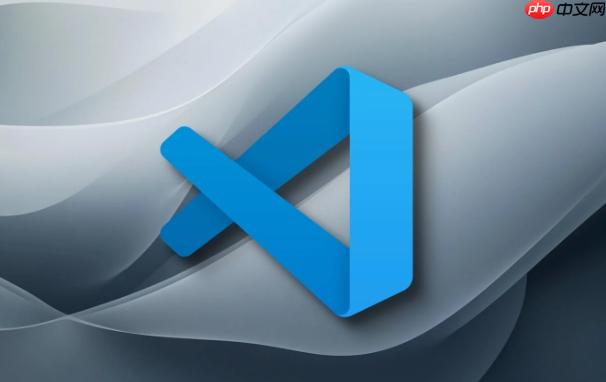
解决方案
在我看来,VSCode是目前对Julia开发者最友好的IDE环境,没有之一。它的调试能力对于科学计算来说简直是福音。
调试Julia科学计算代码:
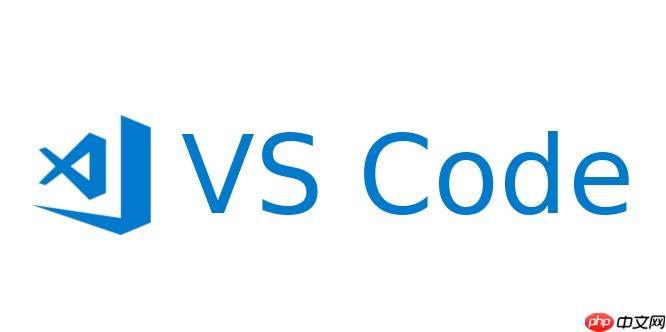
首先,你得确保安装了Julia语言扩展。这个是基础。
- 设置断点: 在你想要暂停的代码行号旁边点击一下,会出现一个红点,这就是断点。
- 启动调试: 最直接的方式是按下
F5
,或者点击左侧的“运行和调试”图标,然后选择“Julia: 运行文件”或“Julia: 运行脚本”。如果你的项目有
Project.toml
和
Manifest.toml
,最好是在项目根目录打开VSCode,这样环境管理会更顺畅。
- 调试界面: 一旦启动,你会看到调试控制面板,可以进行“继续”、“单步跳过”、“单步进入”、“单步跳出”等操作。左侧的变量窗口会实时显示当前作用域内的变量值,这对于检查数组、矩阵或自定义结构体的内容至关重要。调用栈视图则能帮你理解代码的执行路径。
- REPL交互: 调试过程中,你依然可以使用VSCode内置的Julia REPL,这非常强大。你可以在REPL里执行任何Julia代码,甚至修改变量的值,这对于快速测试某个表达式或者临时修改调试状态非常有用。对于科学计算,你可能需要查看大型数组的某个切片,或者计算某个统计量,REPL能让你即时得到反馈。
处理Julia并行计算的技巧:
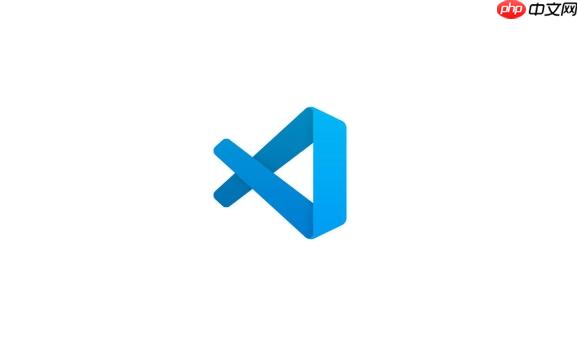
VSCode本身并不能“调试”多进程或多线程的内部状态,它更多是提供一个便利的启动和管理环境。
- 多进程启动: 你可以通过VSCode的终端启动Julia,并指定进程数,例如
julia -p 4
。这样你就可以在一个VSCode窗口里,运行一个包含4个工作进程的Julia会话。你也可以在代码中使用
Distributed.addprocs(4)
来动态添加进程。
- 多线程启动: 类似地,你可以通过
julia --threads=auto
或
julia --threads=8
来启动多线程的Julia会话。
- 代码组织: 在VSCode中,你可以很方便地组织你的并行代码文件。例如,你可以把
Distributed.@spawn
或
Threads.@spawn
的任务放在单独的函数中,并在主文件中调用。
- 输出管理: 由于并行代码的输出可能会比较混乱,VSCode的集成终端能帮助你更好地查看这些输出。你可以用
@info
、
@warn
、
宏,结合
模块来结构化你的日志输出,这在并行环境中尤其重要。
- 调试策略: 对于并行代码,我个人觉得“分而治之”的策略最有效。通常我会先调试单个进程/线程的代码逻辑,确保其正确性,然后再考虑并行化。对于并行部分的bug,往往更多依赖于日志输出、断言,而不是传统的单步调试。
VSCode中调试Julia代码时常见的“坑”与应对策略
说实话,用VSCode调试Julia,虽然方便,但也不是一帆风顺,总有些“小脾气”。
一个比较常见的,就是预编译和JIT编译带来的“延迟”。Julia是即时编译语言,很多代码在你第一次运行的时候才会被编译。这导致你设了断点,但第一次运行到那里时,可能先要等一会儿编译,然后才能真正停下来。特别是你调试一个大型科学计算库的内部函数时,这种等待感会更明显。有时候甚至感觉断点没生效,多运行几次才行。我的应对策略通常是:耐心点,或者先运行一遍让它预编译和JIT编译完成,再开始正式调试。
另一个让人头疼的是类型不稳定。Julia的性能很大程度上依赖于类型推断。如果你的代码中存在类型不稳定的地方,不仅会影响性能,还可能让调试器的行为变得有点“诡异”。比如,一个变量在不同时候变成了不同的类型,调试器可能无法准确地显示其值,或者在单步执行时出现意想不到的跳转。这时候,我会借助
@code_warntype
宏来检查函数内部的类型稳定性,找出问题根源。
还有就是大型数据结构的查看。科学计算里经常处理巨大的数组或矩阵。VSCode的变量视图虽然能显示,但如果数组太大,展开查看会很慢,甚至卡顿。我的做法是,在REPL里直接对大数组进行切片操作,或者用
summary()
、
size()
、
eltype()
等函数来快速获取其概要信息,而不是依赖变量视图去完整展开。
对于快速迭代和局部调试,我特别推荐两个包:
Revise.jl
和
Infiltrator.jl
。
Revise.jl
能让你修改代码后不用重启Julia会话就能看到效果,极大地提升了开发效率。而
Infiltrator.jl
则是一个轻量级的“调试器”,你可以在任何函数内部调用
@infiltrate
,代码执行到这里就会暂停,并打开一个临时的REPL环境,让你能检查当前作用域的变量,甚至执行代码。这对于快速定位问题,尤其是在不方便设置断点的场景(比如回调函数内部)时,简直是神器。
如何在VSCode中高效管理Julia多进程与多线程环境
管理Julia的并行环境,在VSCode里主要是通过其强大的终端集成功能来完成的。这不像一些专门的并行调试器那样有图形界面,但胜在灵活和直接。
启动策略:
最基础的,你可以在VSCode的集成终端里直接运行
julia -p N
来启动一个包含N个工作进程的Julia会话,或者
julia --threads=N
来指定线程数。如果你经常需要用特定的进程/线程数启动,可以考虑在
.vscode/launch.json
或
tasks.json
里配置启动任务,这样就能一键启动,不用每次手动输入命令。
比如,一个简单的
tasks.json
示例,用于启动一个4进程的Julia会话:
{ "version": "2.0.0", "tasks": [ { "label": "Run Julia with 4 processes", "type": "shell", "command": "julia -p 4", "group": "build", "presentation": { "reveal": "always", "panel": "new" } } ] }
你甚至可以写一个Julia脚本,在其中动态地添加和移除进程,比如:
using Distributed println("Initial processes: ", nprocs()) addprocs(3) # Add 3 more processes println("After adding processes: ", nprocs()) # Your parallel code here rmprocs(workers()) # Remove all worker processes when done println("After removing processes: ", nprocs())
然后在VSCode里运行这个脚本。这种方式在需要动态调整并行资源时非常有用。
进程/线程间的通信与数据共享:
对于多进程 (
Distributed.jl
),数据默认是不共享的,你需要显式地通过
remotecall
、
@spawn
、
fetch
等机制进行数据传输。VSCode的终端能帮你看到这些通信的日志输出,但你得自己设计好日志系统。对于多线程 (
Threads
),数据是共享的,但你需要注意同步问题,比如使用
Threads.SpinLock
或
ReentrantLock
。VSCode在这些方面更多是提供一个文本编辑和运行环境,你得依靠Julia语言本身的特性来管理这些复杂性。
环境隔离:
如果你有多个并行项目,或者需要在不同的并行配置下测试,VSCode的“工作区”功能就很有用了。你可以为每个项目创建一个独立的VSCode工作区,每个工作区都有自己的Julia环境配置和启动任务,这样就能避免不同项目间的环境冲突。
并行计算代码调试的哲学:为什么直接调试很难以及替代方案
并行计算代码的调试,说实话,是个“玄学”问题,远比单线程/单进程代码要复杂得多。VSCode虽然提供了友好的环境,但它也无法从根本上改变并行调试的固有难题。
为什么直接调试很难?
核心原因在于非确定性。在并行环境中,多个执行单元(进程或线程)同时运行,它们的执行顺序、资源访问时机往往是不确定的。你这次运行可能没问题,下次运行在同样的代码和输入下,却可能因为微妙的时序问题而崩溃。传统的断点调试,每次停下来检查状态,都会改变程序的执行时序,这可能掩盖或改变实际的bug行为,也就是所谓的“Heisenbug”(海森堡bug,指因为观察而改变了行为的bug)。
此外,状态同步和数据竞争是并行bug的重灾区。多个执行单元同时读写共享数据,如果没有正确的同步机制,就可能出现脏读、脏写,导致结果错误或程序崩溃。这类问题很难通过单步调试发现,因为你很难同时追踪所有执行单元的状态。
替代方案和调试哲学:
既然直接调试这么难,那我们的策略就得变通。
- 日志先行: 这是我的首选。在并行代码的关键路径、数据传输点、锁操作前后,都加上详细的日志输出。记录下时间戳、进程/线程ID、关键变量的值等。然后,在VSCode的终端里运行代码,仔细分析日志,从中找出异常行为的蛛丝马迹。Julia的
Logging
模块非常强大,可以帮助你结构化日志。
- 单元测试与集成测试: 将并行代码拆分成尽可能小的、可独立测试的单元。先确保每个并行任务的逻辑是正确的,然后再逐步集成。对于并行部分,编写专门的测试用例,模拟并发场景,反复运行,提高发现问题的概率。Julia的
Test
模块配合
@test_throws
等宏,能很好地测试异常行为。
- 简化问题: 当遇到并行bug时,尝试将其复现的条件简化。比如,从N个进程减少到2个进程,从大数据集减少到最小数据集。很多时候,bug在简化后的场景下更容易暴露。
- 可视化与监控(如果可能): 虽然VSCode本身不提供,但有些高级的并行计算框架或工具可能提供进程间通信的可视化、资源使用监控等功能。这些工具能帮助你直观地看到并行任务的执行模式,发现潜在的瓶颈或死锁。
- 避免全局可变状态: 尽量设计无副作用的函数,减少共享的可变状态。如果必须共享,确保使用Julia提供的同步机制(如
、
ReentrantLock
、
Atomic
等)来正确保护。函数式编程思想在并行环境中非常有优势。
- 代码审查与同行评审: 有时候,一个“旁观者清”的视角能帮助你发现自己代码中的逻辑漏洞或同步错误。
总的来说,调试并行代码更多是一种工程学和系统设计的挑战,而非单纯的工具使用问题。VSCode提供了一个优秀的平台,但真正的“调试”往往发生在你的大脑里,通过严谨的日志分析、测试和代码设计来完成。



















